Otázka
Problém: Ako opraviť chybu „Správca vám zablokoval spustenie tejto aplikácie“ v systéme Windows 10?
Microsoft so svojim Windows 10 mi lezie na nervy. Jedna chyba nasleduje druhá! Budem mať nejaký voľný čas na opravu chýb Windowsu 10??? Tentoraz systém zamietne moje pokusy o stiahnutie alebo inštaláciu softvéru s chybovým hlásením „An správca vám zablokoval spustenie tejto aplikácie.“ Som správca, ale správa sa objavuje tak či tak. Čo mám robiť?
Vyriešená odpoveď
„Správca vám zablokoval spustenie tejto aplikácie“ je chyba operačného systému Windows, ktorá používateľom bráni v sťahovaní/inštalácii aplikácií alebo systémových ovládačov. Hoci existujú správy o tejto chybe, ktorá sa vyskytuje v starších verziách systému Windows (7, 8, 8.1), používatelia systému Windows 10 ju najčastejšie dostávajú po inštalácii aktualizácií funkcií.
Spoločnosť Microsoft predstavila veľa inovácií týkajúcich sa bezpečnosti s Windowsom 10, pretože predchádzajúce verzie OS boli odsúdené za slabý bezpečnostný systém[1]. Staršie verzie systému Windows nemali ochrannú službu na overovanie súborov a programov, ktoré sa vlastník počítača pokúša stiahnuť alebo nainštalovať. Okrem toho žiadna zo starších funkcií systému Windows nemala zabudovaný AV engine, takže zodpovednosť za ochranu systému ponecháva na používateľov.
Z tohto dôvodu spoločnosť Microsoft vyvinula množstvo funkcií zameraných na bezpečnosť,[2] napríklad vstavaný program Windows Defender alebo služba Kontrola používateľských kont (UAC). Niektoré z nich boli vydané s Windows 8 a 8.1, ale väčšina bezpečnostných funkcií sa objavila s Windowsom 10 výnimočne.
Bohužiaľ, ale vstavaná služba Windows Defender a kontrola používateľských účtov (UAC) často fungujú príliš agresívne. Mnoho ľudí nahlásilo UAC, že im bráni v inštalácii aplikácií, a nevysvetliteľnú varovnú správu „Správca vám zablokoval spustenie tejto aplikácie“.
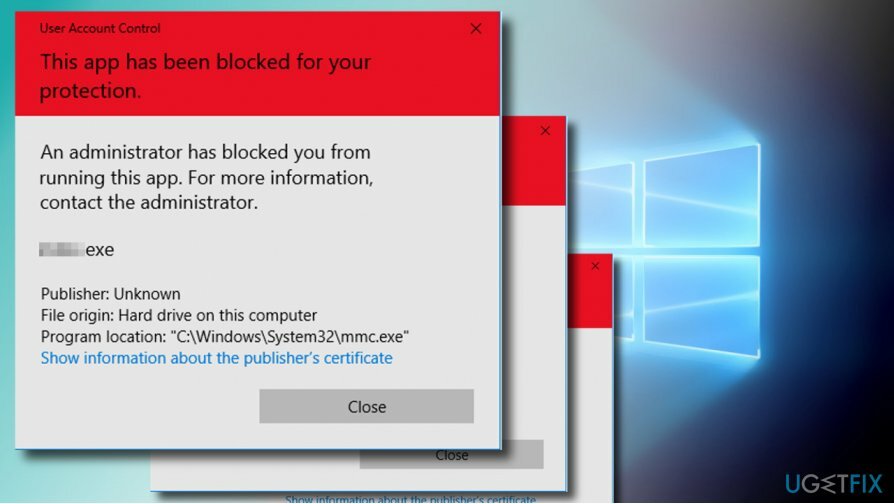
Účelom tohto kontextového okna je zabezpečiť systém pred podozrivým spustením setup.exe[3] súbory, ktoré môžu preniesť vírus do systému. Ide o nástroj na ochranu stroja, ktorý má na pamäti, ako často zločinci zneužívajú súbory .exe na spúšťanie ransomvéru, trójskych koní alebo iných kybernetických infekcií.
Preto, ak neviete nič o spoľahlivosti a bezpečnosti súboru alebo aplikácie, najmä ak bola stiahnutá z tienistého zdroj tretej strany, dôrazne neodporúčame ignorovať chybu „Správca vám zablokoval spustenie tejto aplikácie“ a spustiť aplikáciu/súbor tak či tak.
Výzva UAC „Správca vám zablokoval spustenie tejto aplikácie“ však zvyčajne priamo nesúvisí so súbormi alebo aplikáciami, ktoré sa sťahujú. Vo väčšine prípadov sa táto správa objaví pri práci s legitímnym obsahom, napríklad systémovým ovládačom stiahnutým priamo od výrobcu.
Používatelia systému Windows nie sú s týmto problémom spokojní, pretože je zjavne falošne pozitívny. Vo väčšine prípadov chýb „Správca vám zablokoval spustenie tejto aplikácie“ sú používatelia podpísaní pomocou Konto správcu alebo oprávnenia správcu, čo znamená, že majú plné právo vykonávať zmeny na hostiteľovi stroj.
Podľa správ používateľov sa mnohým z nich pri pokuse o spustenie príkazového riadka s oprávneniami správcu zobrazí kontextové okno „Správca vám zablokoval spustenie tejto aplikácie“. Ak si nie ste istí, či ide o presný problém, ktorý sa vyskytuje na vašom počítači, kliknite pravým tlačidlom myši kľúč Windows, a vyberte Príkazový riadok (správca). Ak bol príkazový riadok zablokovaný nižšie uvedenou správou, postupujte podľa opráv uvedených v tomto príspevku.
Správca vám zablokoval spustenie tejto aplikácie. Pre viac informácií kontaktujte administrátora.
Oprava chyby „Správca vám zablokoval spustenie tejto aplikácie“ v systéme Windows 10
Ak chcete opraviť poškodený systém, musíte si zakúpiť licencovanú verziu Reimage Reimage.
DÔLEŽITÉ: spustenie súboru alebo stiahnutie programu, ktoré vyvolávajú správu „správca vám zablokoval spustenie tohto app” sa NEODPORÚČA, pokiaľ si nie ste istí, že vývojár/vlastník a distribútor súboru/aplikácie môže byť dôveryhodný.
Spustite súbor cez zvýšený príkazový riadok
Ak chcete opraviť poškodený systém, musíte si zakúpiť licencovanú verziu Reimage Reimage.
Môžete opraviť chybu „Správca vám zablokoval spustenie tejto aplikácie“ a spustiť požadovaný súbor/aplikáciu pomocou príkazového riadka s oprávneniami správcu.
- Kliknite pravým tlačidlom myši na spustiteľný súbor, ktorý chcete spustiť.
- Vyberte Vlastnosti a otvorte generál tab.
- Skopírujte celú cestu k umiestneniu súboru. Malo by byť uvedené v časti Locations.
- Potom kliknite pravým tlačidlom myši na kľúč Windows a vyberte Príkazový riadok (Admin).
- Prilepte skopírovanú opravu súboru do príkazu (napr. C:\\Dell\\Drivers\\24T1W\\R235168\\Setup.exe)
- Nakoniec stlačte Zadajte vykonať príkaz.
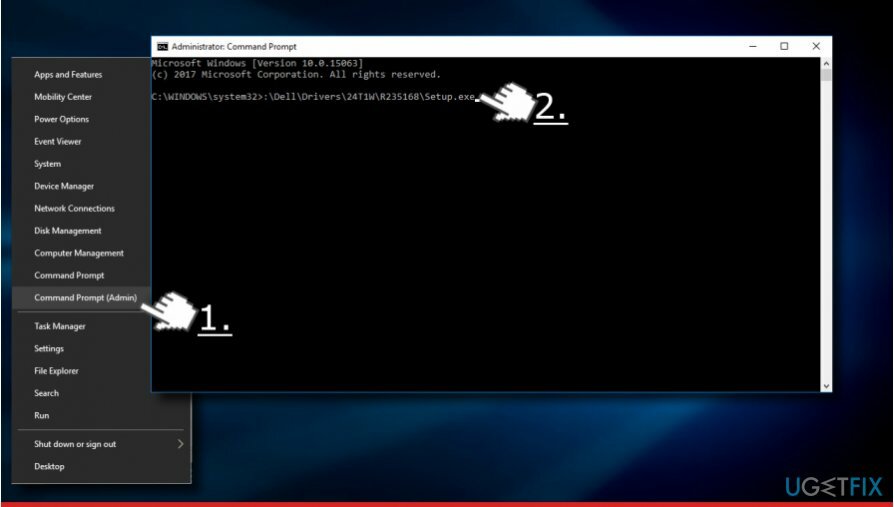
Ak táto metóda problém nevyriešila, skúste presunúť súbor .exe na iné miesto (náhodné) a zopakujte kroky uvedené vyššie. Miesto môže byť zakázané meniť a to môže byť tiež vinníkom.
Spustite aplikáciu/súbor cez skrytý účet správcu
Ak chcete opraviť poškodený systém, musíte si zakúpiť licencovanú verziu Reimage Reimage.
Jedným zo spôsobov, ako zakázať chybu „Správca vám zablokoval spustenie tejto aplikácie“ a spustiť požadovanú aplikáciu alebo súbor, je povoliť skrytý účet správcu. Ak ste sa to nikdy nepokúšali povoliť, pomôže vám nasledujúci sprievodca:
- Kliknite pravým tlačidlom myši na kľúč Windows a vyberte Príkazový riadok (Admin).
- Zadajte správca čistého užívateľa /aktívny: áno príkaz a stlačte Zadajte.
- V prípade úspešného vykonania príkazu by ste mali dostať potvrdenie „Príkaz bol úspešne dokončený“.
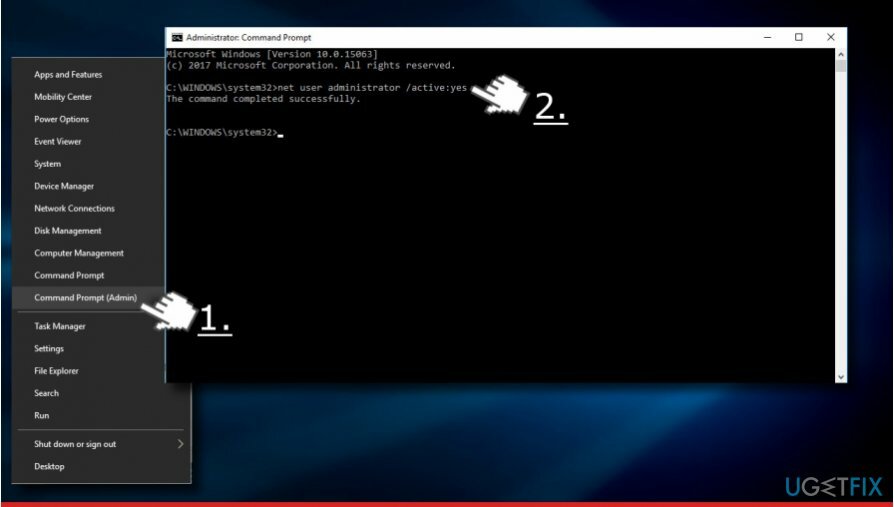
- Zatvorte príkazový riadok a odhláste sa zo svojho účtu.
- V ľavej dolnej časti obrazovky sa zobrazí účet správcu.
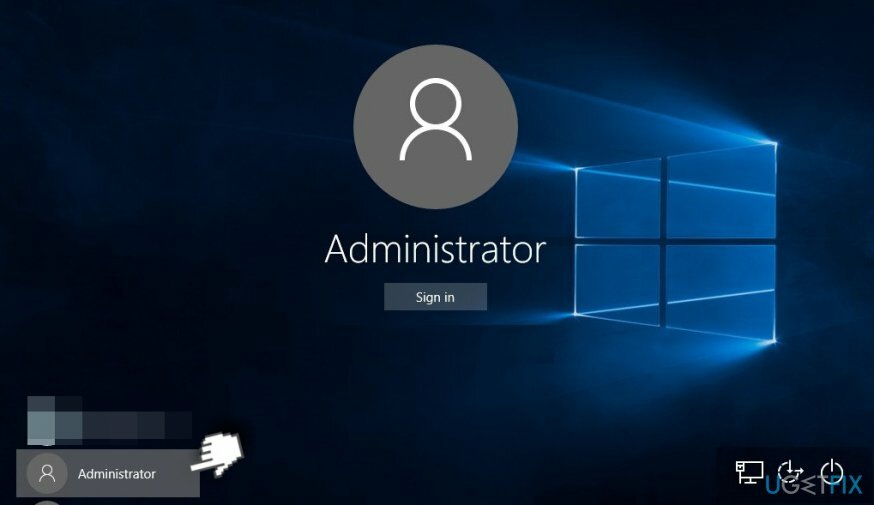
- Prihláste sa do nej.
- Nájdite aplikáciu alebo súbor .exe, ktorý ste predtým nemohli nainštalovať/spustiť.
- Ak bola chyba „Správca vám zablokoval spustenie tejto aplikácie“ úspešne opravená, odhláste sa z účtu správcu a prihláste sa do pôvodného účtu.
- Nakoniec znova otvorte príkazový riadok a zadajte príkaz sieťový užívateľ administrátor /aktívny: nie príkaz na zakázanie skrytého účtu správcu.
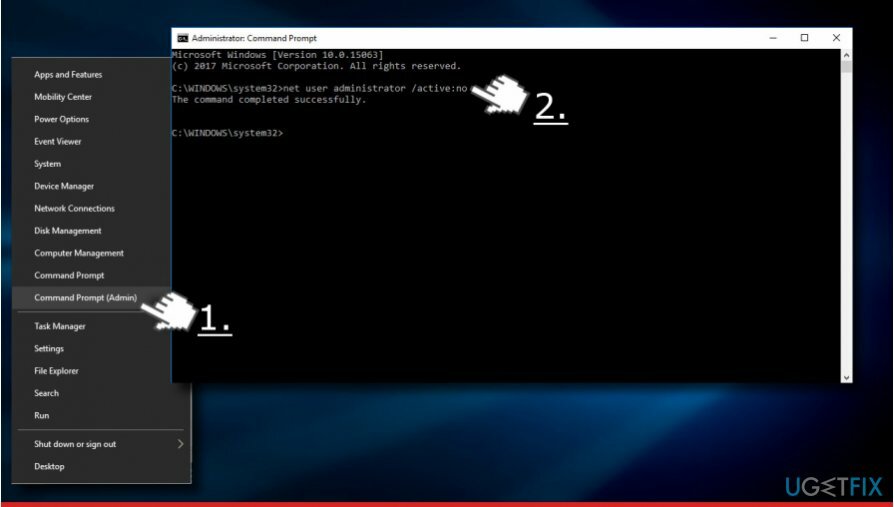
Dočasne vypnite nástroj AV
Ak chcete opraviť poškodený systém, musíte si zakúpiť licencovanú verziu Reimage Reimage.
Ak predchádzajúce metódy nepomohli opraviť chybu „Správca vám zablokoval spustenie tejto aplikácie“. v operačnom systéme Windows, potom odporúčame dočasne vypnúť bezpečnostný softvér, ktorý je spustený na stroj. Aj keď ide o vstavaný program Windows Defender, na vine môžu byť niektoré softvérové nekompatibility, ktoré mohli spustiť aktualizácie funkcií systému Windows.
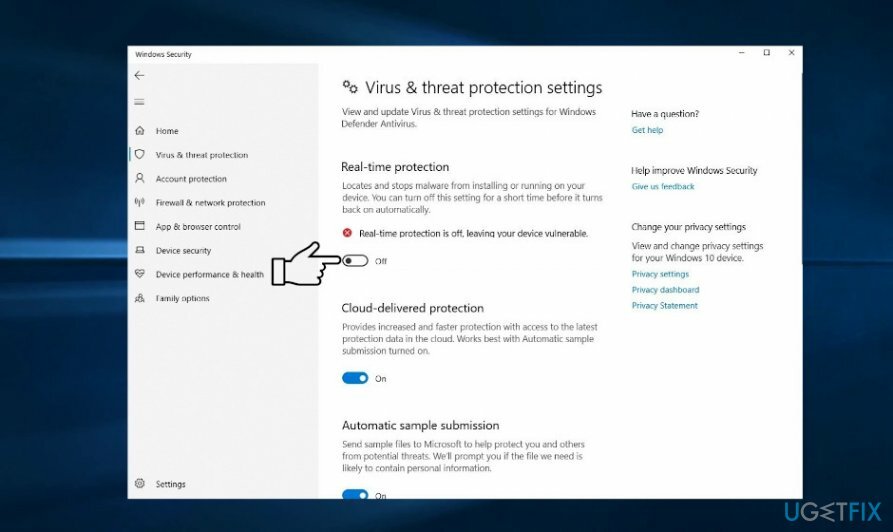
Ak sa vyskakovacie okno UAC zobrazí pri pokuse spustiť iba jednu aplikáciu, potom je jasné, že problém súvisí so softvérom. V tomto prípade sa môžete pokúsiť pridať spustiteľný súbor, ktorý spúšťa chybu, do zoznamu výnimiek. Keďže kroky tohto procesu sa líšia v súvislosti s programom AV, mali by ste vyhľadať samostatné pokyny týkajúce sa výrobcu AV.
V prípade, že sa vám nepodarilo pridať výnimku alebo sa pridanie nepodarilo odstrániť „Správca má zablokoval vám spustenie tejto aplikácie“ z vášho účtu, potom skúste vypnúť AV engine dočasne. Neodporúča sa však nechať systém nechránený, takže po odstránení problému nezabudnite povoliť softvér.
Zmeňte typ účtu
Ak chcete opraviť poškodený systém, musíte si zakúpiť licencovanú verziu Reimage Reimage.
Ak sa vám pri pokuse o stiahnutie aplikácie náhodne zobrazuje chyba Váš správca zablokoval tento program v systéme je veľmi pravdepodobné, že konto, do ktorého ste momentálne prihlásení, nemá potrebné položky privilégiá. Z tohto dôvodu je každý pokus blokovaný UAC. Ak to chcete vyriešiť, skúste tieto kroky:
- Uistite sa, že ste prihlásení pomocou účtu správcu.
- Ak nemáte účet správcu, povoľte skrytý účet správcu, ako je vysvetlené vyššie,
- Teraz stlačte Kláves Windows + I na otvorenie nastavenie a otvorte účty oddiele.
- Otvor Rodina a iní ľudia sekcii na ľavej table.
- Klikni na Zmeňte typ účtu možnosť.
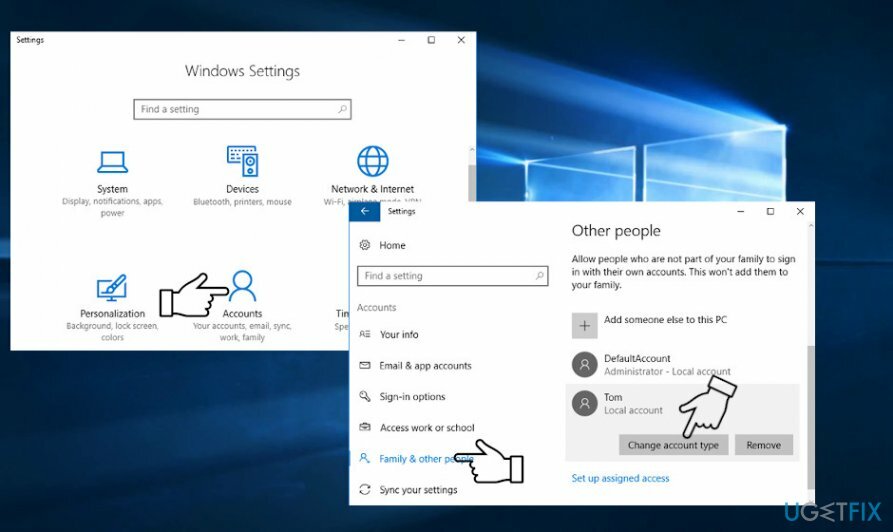
- Nastavte typ účtu na správca a kliknite OK pre uloženie zmien.
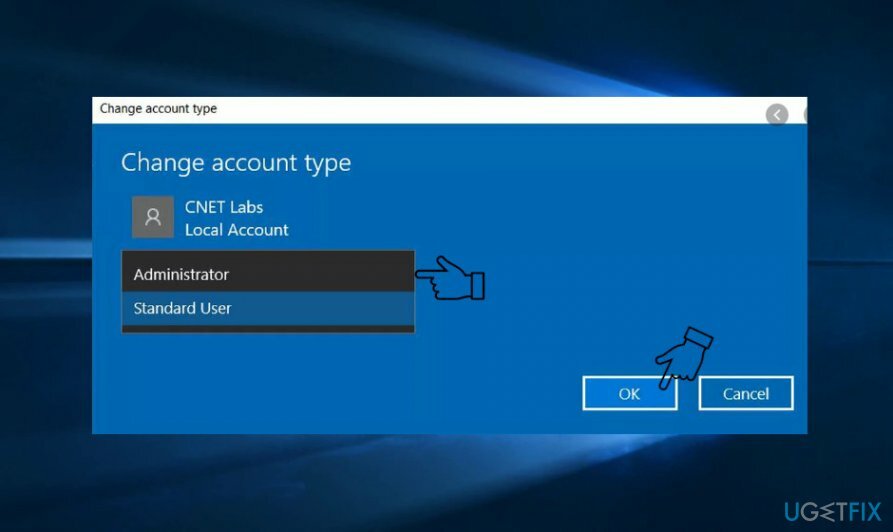
- Potom sa odhláste zo svojho účtu a znova sa prihláste.
Zmeňte nastavenia prostredníctvom skupinovej politiky
Ak chcete opraviť poškodený systém, musíte si zakúpiť licencovanú verziu Reimage Reimage.
Posledná vec, ktorú môžete urobiť sami, aby ste opravili chybu, že váš správca zablokoval tento program v systéme Windows, je zmeniť nastavenia skupinovej politiky.
- Stlačte tlačidlo Kláves Windows + R na otvorený beh.
- Typ gpedit.msc do dialógového okna Spustiť a stlačte Zadajte.
- Prejdite na Konfigurácia počítača – Nastavenia systému Windows – Bezpečnostné nastavenia – Miestne pravidlá – Možnosti zabezpečenia cestu pomocou ľavého panela.
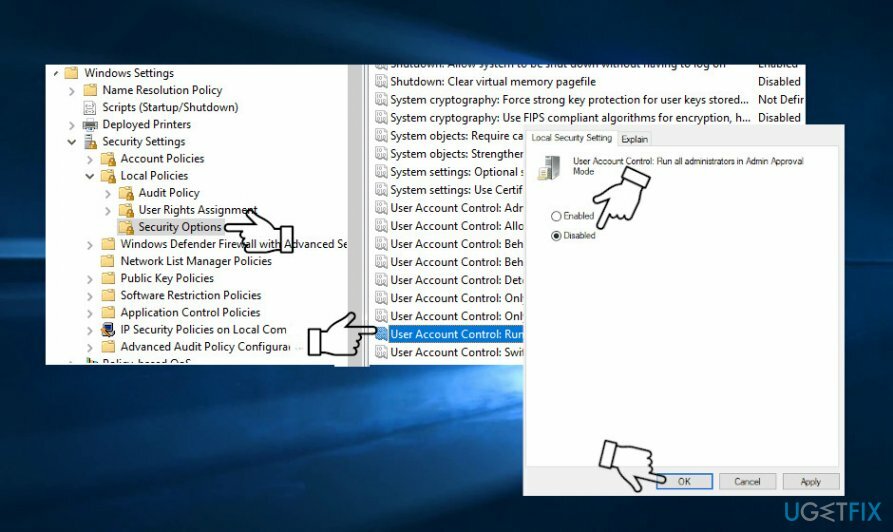
- Dvakrát kliknite na Kontrola používateľských účtov: Spustite všetkých správcov v režime schvaľovania správcu.
- Vyberte Zakázané na Vlastnosti okno.
- Kliknite Použiť a OK pre uloženie zmien.
V prípade, že sa skupinová politika z neznámych dôvodov neotvorí, vykonajte rovnaké zmeny prostredníctvom Editora databázy Registry.
- Stlačte tlačidlo Kláves Windows + R na otvorený beh.
- Typ regedit a stlačte Zadajte.
- Na navigáciu použite ľavý panel ComputerHKEY_LOCAL_MACHINESOFTWAREMicrosoftWindowsCurrentVersionPoliciesSystem kľúč.
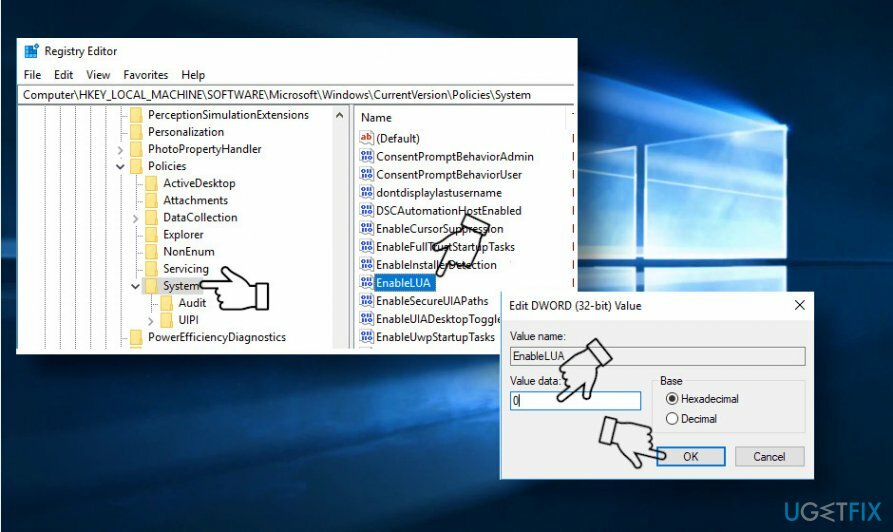
- Dvakrát kliknite na Povoliť LUA kľúč na pravej table.
- Zmeňte jeho hodnotu na 0 a kliknite OK pre uloženie zmien.
V najlepšom prípade reštartujte počítač, aby ste zabezpečili správne vykonanie tohto príkazu a prihláste sa do svojho účtu správcu. Skontrolujte, či váš správca zablokoval tento program, bol opravený.
Nakoniec nezabudnite spustiť úplnú kontrolu systému pomocou ReimageAutomatická práčka Mac X9 alebo iný profesionálny nástroj na plnú optimalizáciu a ochranu počítača.
Opravte svoje chyby automaticky
Tím ugetfix.com sa snaží zo všetkých síl pomôcť používateľom nájsť najlepšie riešenia na odstránenie ich chýb. Ak nechcete bojovať s manuálnymi technikami opravy, použite automatický softvér. Všetky odporúčané produkty boli testované a schválené našimi odborníkmi. Nástroje, ktoré môžete použiť na opravu chyby, sú uvedené nižšie:
Ponuka
sprav to hneď!
Stiahnite si opravušťastie
Záruka
sprav to hneď!
Stiahnite si opravušťastie
Záruka
Ak sa vám nepodarilo opraviť chybu pomocou aplikácie Reimage, požiadajte o pomoc náš tím podpory. Prosím, dajte nám vedieť všetky podrobnosti, o ktorých si myslíte, že by sme mali vedieť o vašom probléme.
Tento patentovaný proces opravy využíva databázu 25 miliónov komponentov, ktoré dokážu nahradiť akýkoľvek poškodený alebo chýbajúci súbor v počítači používateľa.
Ak chcete opraviť poškodený systém, musíte si zakúpiť licencovanú verziu Reimage nástroj na odstránenie škodlivého softvéru.

Aby ste zostali v úplnej anonymite a zabránili ISP a vládu pred špionážou na vás, mali by ste zamestnať Súkromný prístup na internet VPN. Umožní vám pripojiť sa na internet, pričom budete úplne anonymní šifrovaním všetkých informácií, zamedzením sledovačov, reklám, ako aj škodlivého obsahu. Najdôležitejšie je, že zastavíte nezákonné sledovacie aktivity, ktoré NSA a iné vládne inštitúcie vykonávajú za vašim chrbtom.
Počas používania počítača sa môžu kedykoľvek vyskytnúť nepredvídané okolnosti: počítač sa môže vypnúť v dôsledku výpadku prúdu, a Môže sa vyskytnúť modrá obrazovka smrti (BSoD) alebo náhodné aktualizácie systému Windows môžu počítač, keď ste na pár dní odišli minút. V dôsledku toho môže dôjsť k strate vašich školských úloh, dôležitých dokumentov a iných údajov. Komu zotaviť sa stratené súbory, môžete použiť Data Recovery Pro – prehľadáva kópie súborov, ktoré sú stále dostupné na vašom pevnom disku, a rýchlo ich získava.